Skapa ett nytt konto för Intelligent Recommendations
Den här artikeln går igenom hur du skapar och hanterar Azure-resurser för Intelligent Recommendations via Intelligent Recommendations Azure Resource Manager (ARM) portalen.
Lär dig hur du använder Azure Portal med ARM-mallar för att distribuera dina Azure-resurser. För att hantera dina resurser gå till Hantera Azure-resurser med hjälp av Azure Portal.
Du skapar tre resurser:
- Konto: Överordnad resurs
- Betjäning: Underordnad resurs
- Modellering: Underordnad resurs
Varje konto för Intelligent Recommendations kan ha flera komponenter för Betjäning och Modellering. Varje komponent för Betjäning har åtkomst till varje Modellering komponent med Intelligent Resources-kontot.
Du kan organisera dina Intelligent Recommendations-konton och deras relaterade resurskomponenter på flera sätt för att möjliggöra dataseparation, skalbarhet, optimerad prissättning, scenariostöd och experiment.
Följande schematiska diagram illustrerar resursrelationen och arkitekturen på hög nivå:
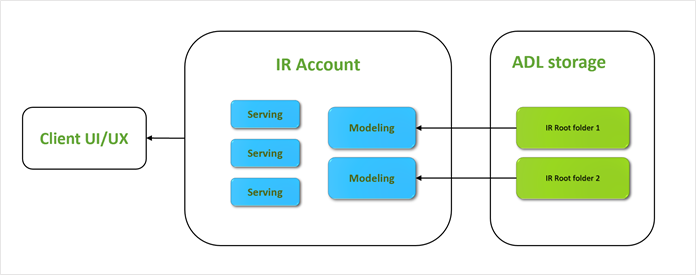
Påminnelse som krävs
Intelligent Recommendations stöder standardautentisering för Microsoft Entra ID. Tjänstobjekt, användare och hanterade identiteter kan autentisera och anropa säkra Intelligent Recommendations slutpunkt.
Innan du etablerar ett nytt konto (miljö) kanske du vill förbereda följande komponenter:
Konfigurera ett Data Lake Storage-konto och fyll i det med giltiga data för att kunna använda Intelligent Recommendations. Mer information om konfiguration av Data Lake Storage och datakontrakt finns i Ställ in Azure Data Lake Storage och översikt över datakontrakt.
Fundera på vilka Microsoft Entra ID-entiteter som kan anropa slutpunkten och förbereda sina ID:n. Om du vill lära dig mer om användar-ID och tjänstobjekt-ID:n går du till Förbereda data.
Båda kraven är bra att ha, men de är inte obligatoriska. Du kan lägga till eller ändra dem senare.
Viktigt!
Om kunder avslutar Intelligent Recommendations har de 90 dagar på sig att hämta data innan de tas bort. Under 90 dagar kan kunderna begära att få sina data kopierade till en angiven lagringsplats för Business Data Lake. En kopia av informationen överförs till den platsen.
Skapa ett tjänstkonto
Först måste du skapa ett tjänstkonto.
Logga in på Azure Portal och sök efter Intelligent Recommendations. Du kan också få direkt åtkomst till Azure Portal via den djuplänken Intelligent Recommendations. Den här portalen hanterar alla resurser för Intelligent Recommendations.
Skapa ett nytt konto genom att välja Skapa.
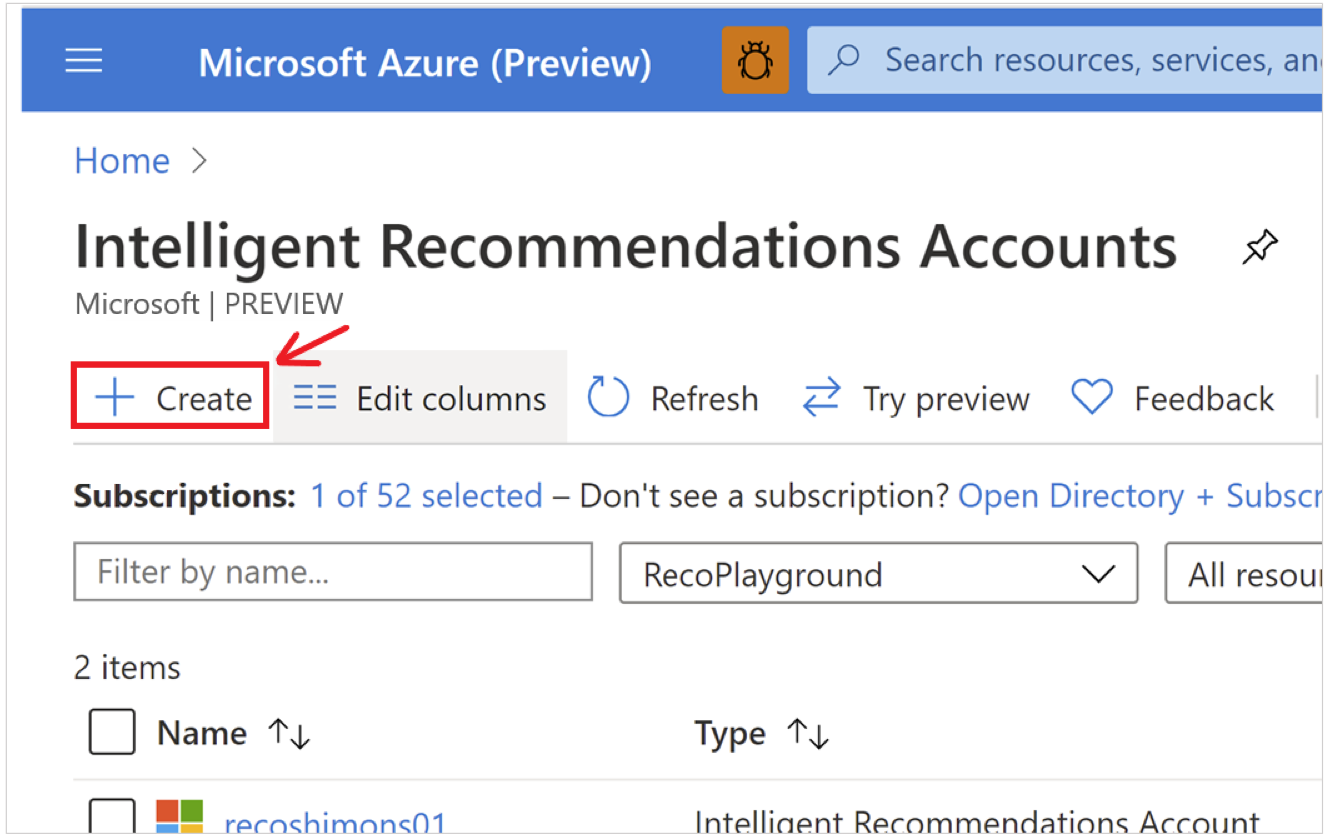
På fliken Kontoinformation, ange Prenumeration, Resursgrupp och Namn.
Om du inte har någon Azure-prenumeration skapar du ett kostnadsfritt utvärderingskonto här.
Namn är viktigt eftersom det visas i Intelligent Recommendations slutpunkt DNS-namnet. Den ska vara globalt unik (över Azure), alfanumerisk och skiftlägeskänsliga.
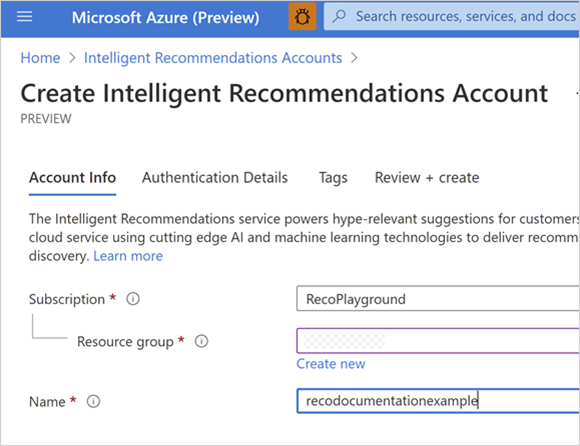
På fliken Autentiseringsinformation lägger du till alla AD-användare eller AD-tjänsthuvuden (app-IDs för anropare) som kan anropa det här kontot:
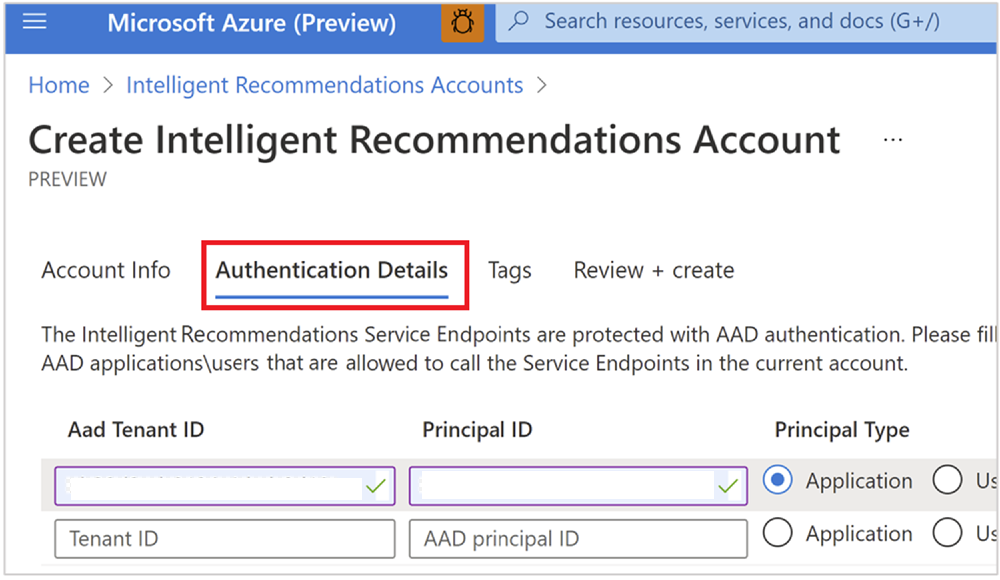
Kommentar
Innan du visar resultaten av rekommendationerna kanske du vill överväga att lägga till dig själv som en autentiserad användare. Lägg till en ny rad med typen = Användare och ange klientorganisations-ID samt ditt användar-ID för Microsoft Entra ID. ID för klientorganisation finns på startportalen för Microsoft Entra ID. Du hittar ditt användar-ID genom attsöka efter din användare i Microsoft Entra ID och kopiera ObjectID.
Granska och skapa den överordnade kontoresursen. Efter distributionen markerar du resursgruppslänken eller väljer knappen Gå till resurs.
Nu när du har skapat ett konto måste du skapa komponentresurser för modellering och betjäning.
Lägga till komponenter för modellering och betjäning
På kontosidan visas nu information om den nya entitetsresursen du skapade. Börja med att lägga till en slutpunkt resurs.
Välj ditt nya konto och under inställningspanelen, leta reda på Komponenter.
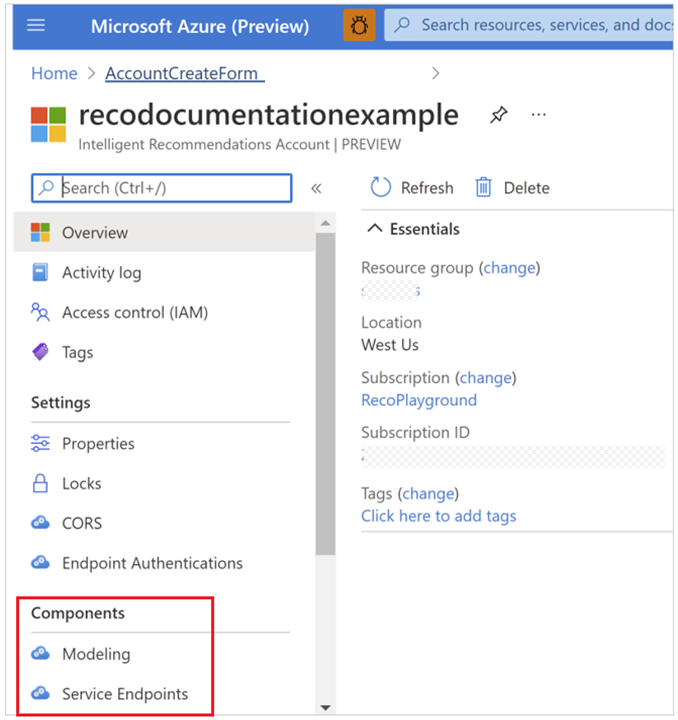
Välj Tjänsteslutpunkt och välj sedan Skapa.
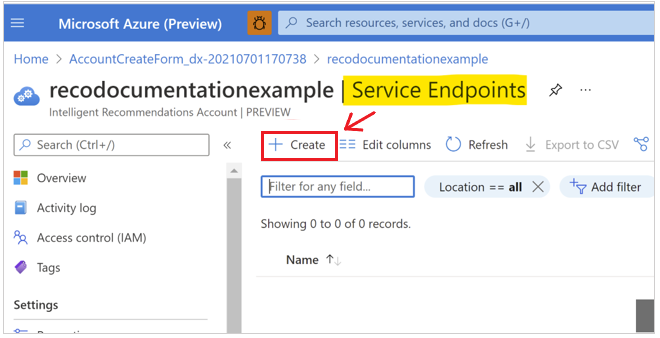
På skärmen för att skapa slutpunkter finns det tre saker att konfigurera:
- Namn: Bör endast vara unikt för ditt konto för Intelligent Recommendations. Den här strängen kommer också att ingå i tjänstens DNS-namn.
- Region: Den Azure-region där tjänsten ska distribueras. Tjänsten körs i en aktiv-aktiv arkitektur i ett parområde för skalbarhet och växling vid fel. Om du inte hittar någon specifik region kan du öppna en supportbegäran via ditt Azure Resource Manager-portalkonto.
- Förallokerad kapacitet: Antalet förfrågningar (transaktioner) i sekunden (RPS).
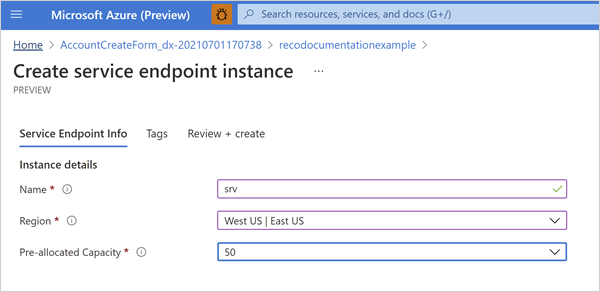
På fliken Granska och skapa, välj Skapa och vänta sedan tills distributionen har slutförts. Den här processen tar bara några sekunder.
Återgå till den överordnade resursen för det här kontot.
Nästa steg är att skapa en modellkomponent:
På samma sätt som slutpunkt service väljer du Modellering och väljer sedan Skapa.

Ange värden för följande egenskaper på sidan för att skapa modellering:
- Namn: Kontrollera att namnet du väljer för modellinstansen är unikt för kontot Intelligent Recommendations.
- Region: Välj den Azure-region där dina data bearbetas. Du kanske vill granska organisationsdatapolicyn och ange rätt värde för det här fältet. Modellerings- och tjänsteslutpunkter behöver inte finnas i samma Azure-region. Om en viss region du söker efter inte finns med i listan skapar du ett supportärende via ditt Azure-konto.
- Funktionsuppsättning: Välj det rekommendationspaket du vill ha.
- Anslutningssträng: Klistra in URL:en som du kopierade från behållaregenskaperna för Data Lake Storage-kontot. Denna länk kommer att ansluta den fullständiga sökvägen till Data Lake Storage till rotmappen där exempelfilen model.json file sparas. Det går inte att använda modellering om data inte är korrekt ordnade och delade i Data Lake Storage. Eftersom du använder den förkonfigurerade exempelfilen behöver du inte bekymra dig om huruvida modellresursen inte fungerar.
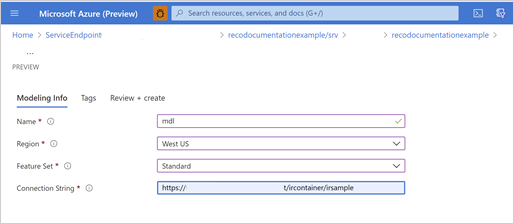
På fliken Granska och skapa, välj Skapa och vänta sedan tills distributionen har slutförts.
Om informationen nu är korrekt formaterad och delad startar processen för "arbete" och modellering. När processen startar kommer Intelligent Recommendations API att börja betjäna dina Intelligent Recommendations.
Konfigurera CORS (valfritt)
Resursdelning med flera ursprung (CORS) är en HTTP-funktion som gör att en webbapp som körs under en domän kan komma åt resurser på en annan domän. Om du planerar att anropa tjänsten Intelligent Recommendations slutpunkt API från en webbläsare (på klientsidan) måste du lägga till CORS för den relevanta domänen för webbplatsen.
På fliken CORS i ditt Intelligent Recommendations-konto, välj knappen Lägg till.
Ange egenskaperna för uppringarens webbplatsen:
- I textrutan Ursprung ange hela webbadressen till sidan på webbplatsen som anropar Intelligent Recommendations-tjänsten.
- Fyll i resten av värdena för ditt anropande mönster, eller enligt följande:
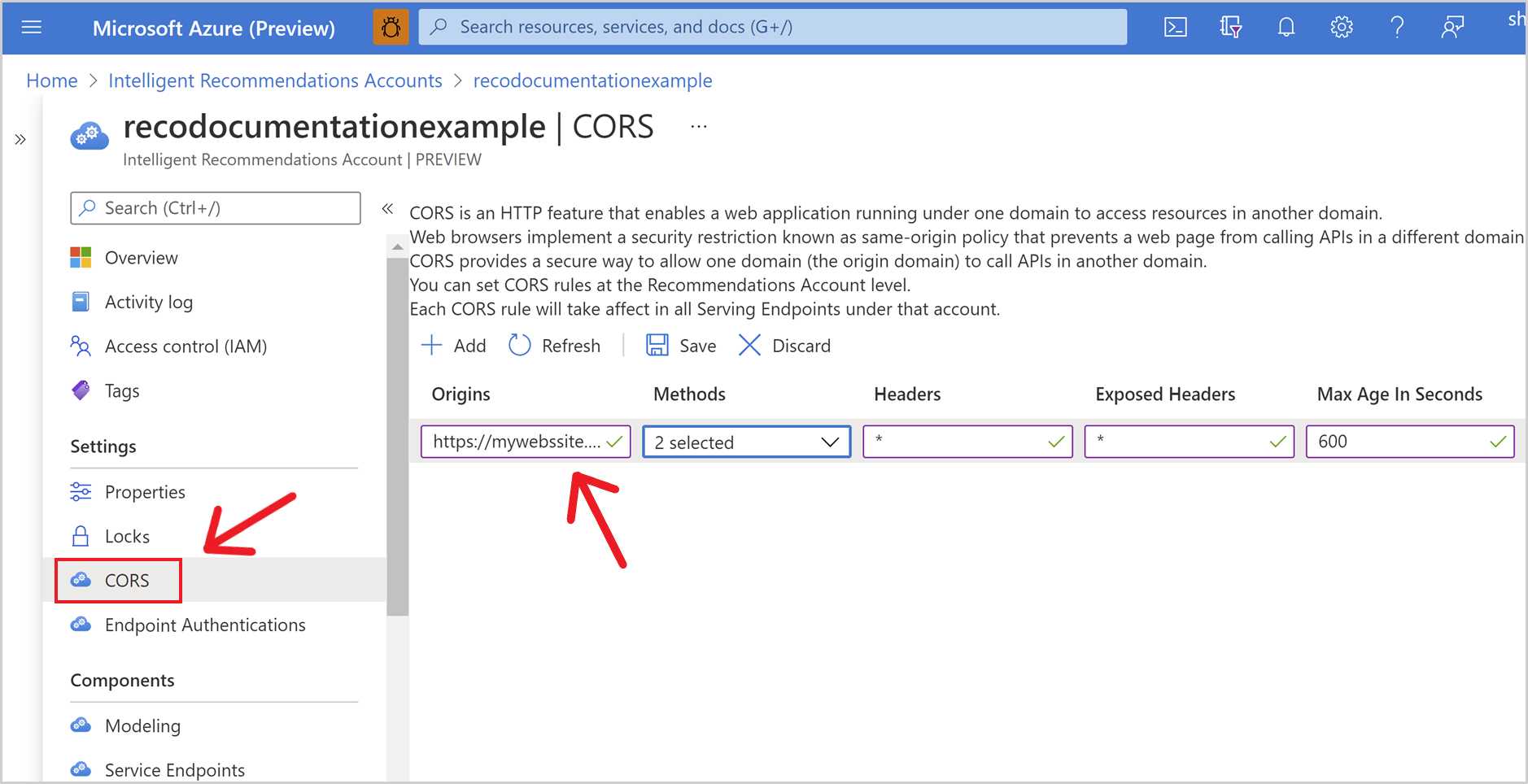
Kommentar
Ursprung stöder masker för domän eller underdomän. Till exempel * i *.mysite.com.
Se även
Distributionsöversikt
Konfigurera Azure Data Lake Storage
Använd datakontrakt för att dela data